软件介绍
安装步骤
01
解压下载后的软件包。右键软件包,点击【解压到当前文件夹】(win11系统需先点击【显示更多选项】)。 (未安装解压软件可以点击此处查看:如何安装解压软件?)
温馨提示:
①在解压文件之前,需先关闭所有杀毒软件(包括电脑自带的McAfee)、防火墙、Windows Defender,否则激活程序可能会被误杀清除导致无法正常运行。
②猜您想问:
☛点击查看:杀毒软件为啥误报病毒?
☛点击查看:如何正确关闭杀毒软件?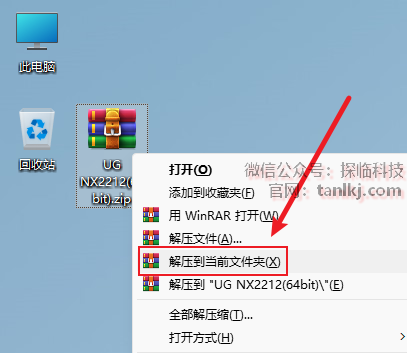
02
打开解压后的文件夹,双击打开文件夹【Setup】。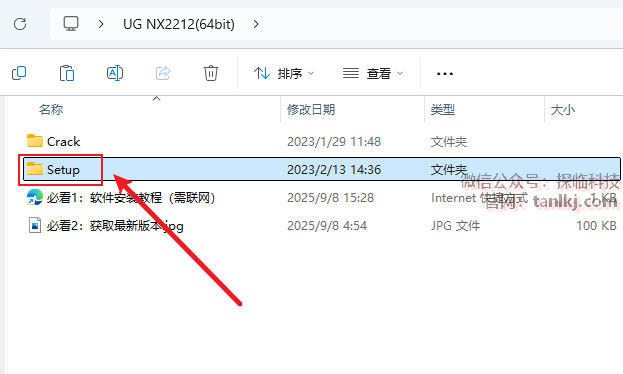
03
双击运行程序【OpenJDK_jre_WIN64】。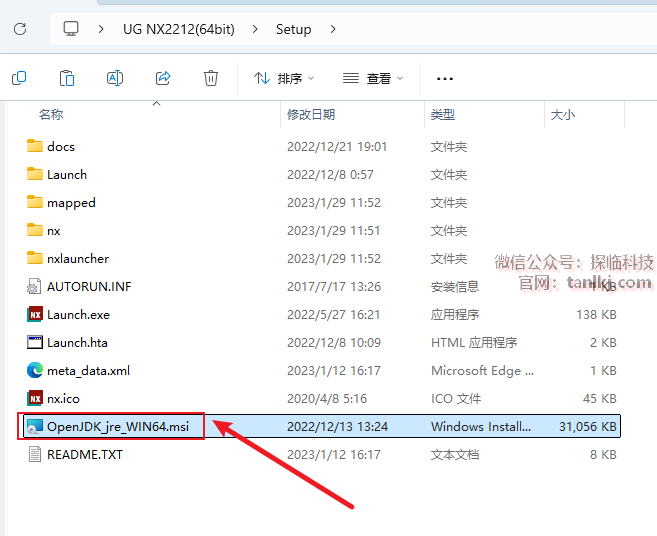
04
点击【下一步】。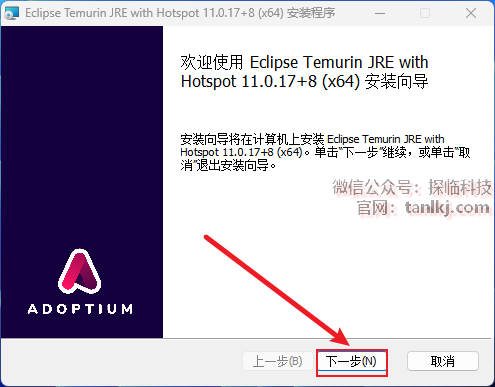
05
①点击Set JAVA_HOME variable前的【X】;
②点击【整个功能将安装在本地硬盘上】。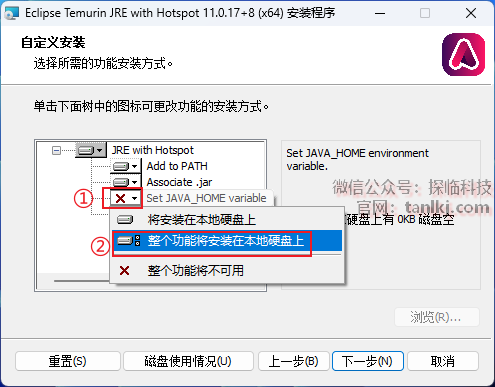
06
①点击JavaSoft(Oracle)registry keys前的【X】;
②点击【整个功能将安装在本地硬盘上】。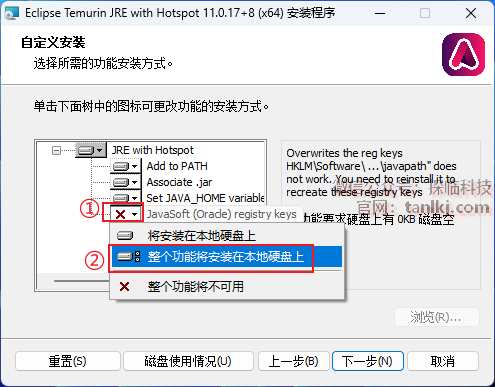
07
点击【下一步】。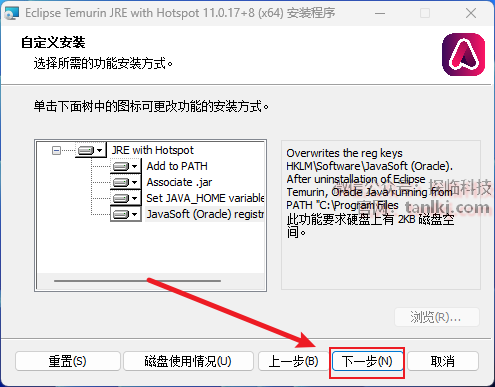
08
点击【安装】。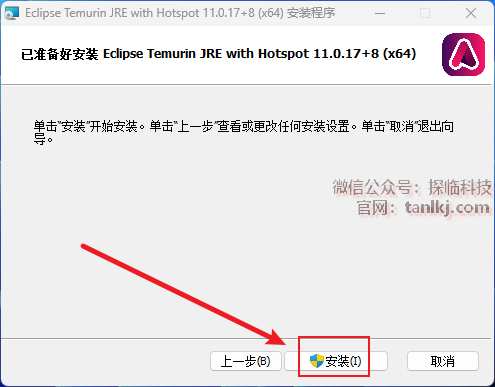
09
点击【完成】。
10
回到之前解压后的文件夹,双击打开文件夹【Crack】。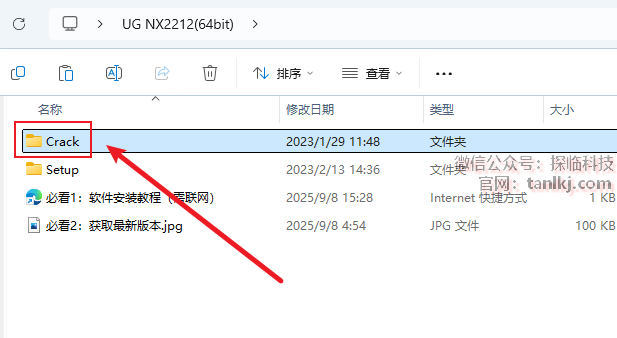
11
双击运行程序【Siemens_Licensing_SSQ】。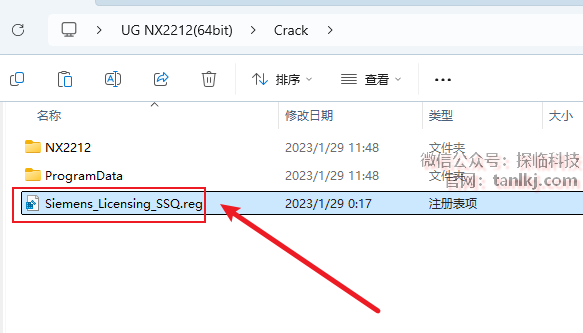
12
点击【是】。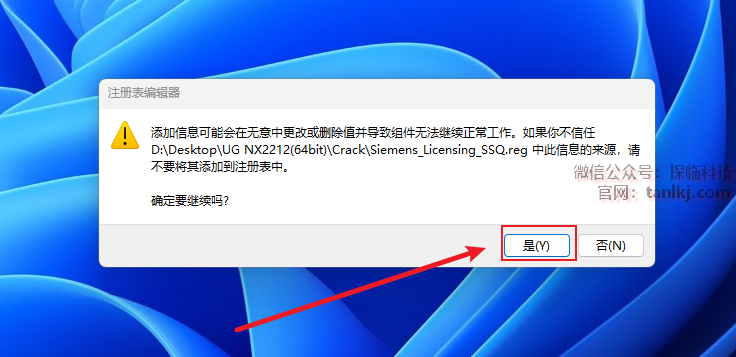
13
点击【确定】。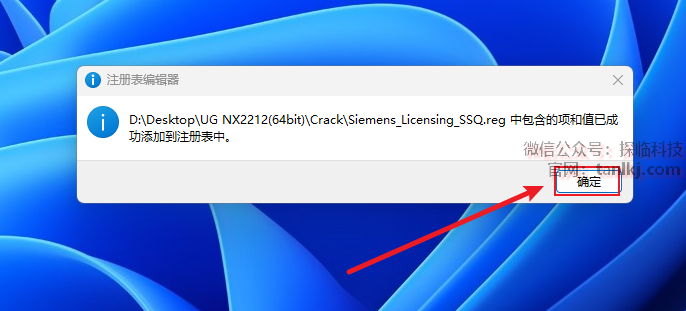
14
回到【Crack】文件内,复制文件【ProgramData】。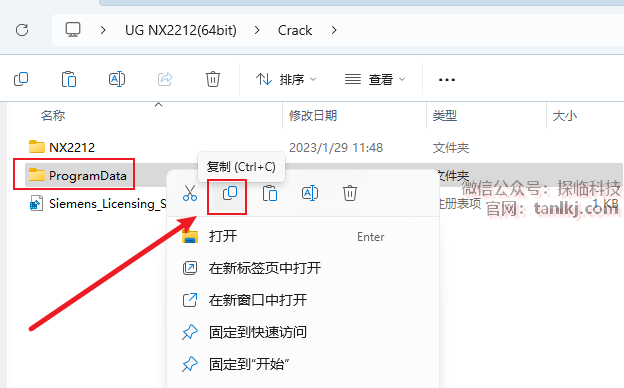
15
打开电脑C盘,粘贴刚刚复制的文件。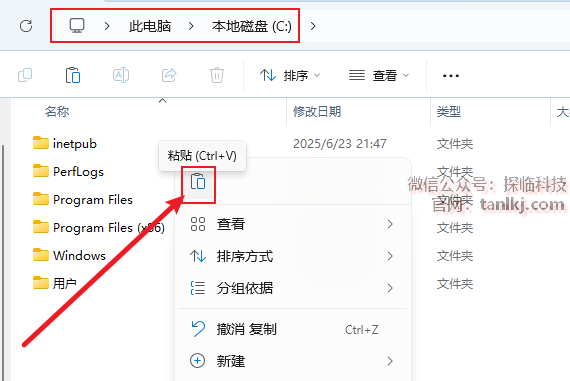
16
回到之前解压后的文件夹,双击打开文件夹【Setup】。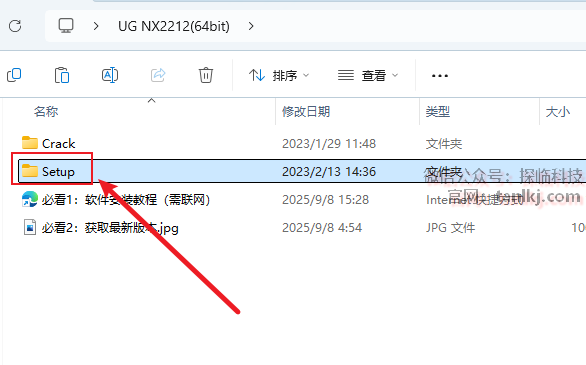
17
右键程序【Launch】,点击【以管理员身份运行】。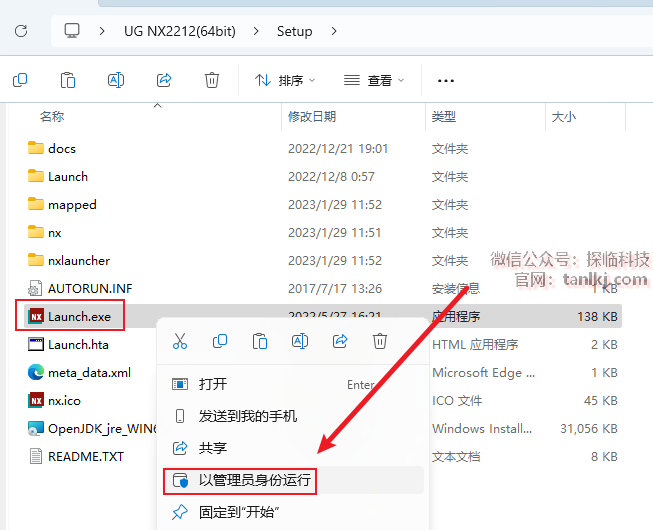
18
点击【Install NX】。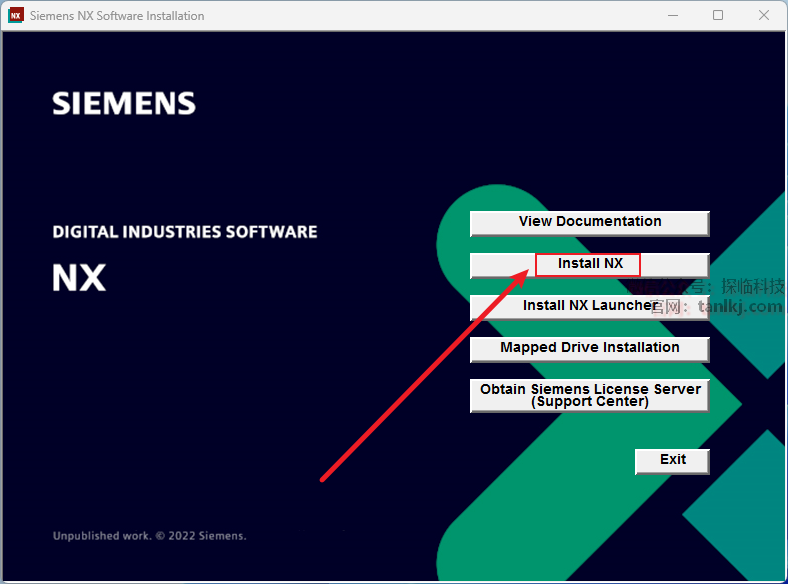
19
①语言栏选择【中文(简体)】;
②点击【确定】。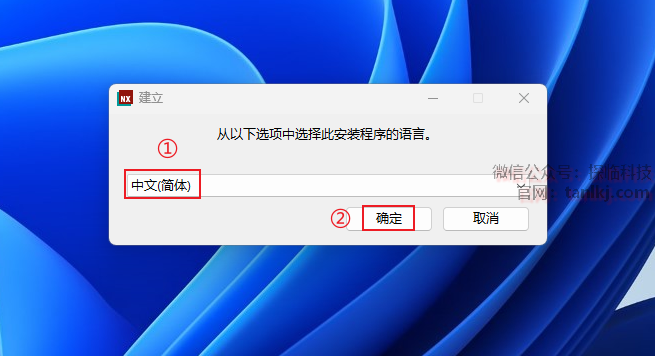
20
点击【下一步】。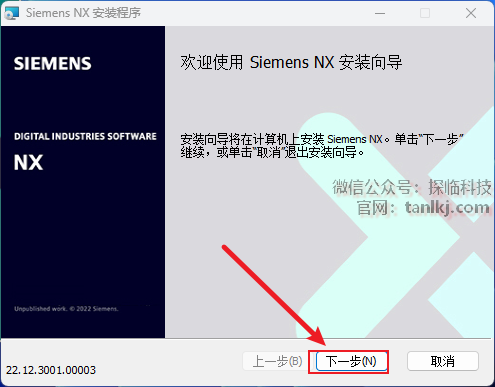
21
①点击Simcenter…前的【X】;
②点击【整个功能将安装在本地硬盘上】。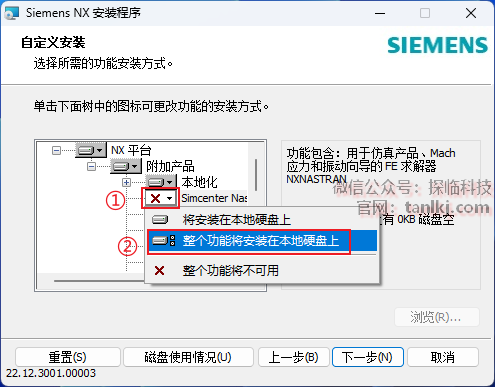
22
①点击编程工具前的【X】;
②点击【整个功能将安装在本地硬盘上】。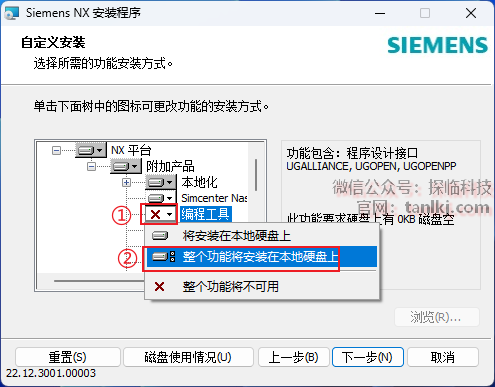
23
更改软件默认的安装位置,如不需更改,直接点击【下一步】即可。
①点击【浏览】;
②选择软件安装的位置,安装路径中不能包含任何中文字符;
③点击【确定】;
④点击【下一步】。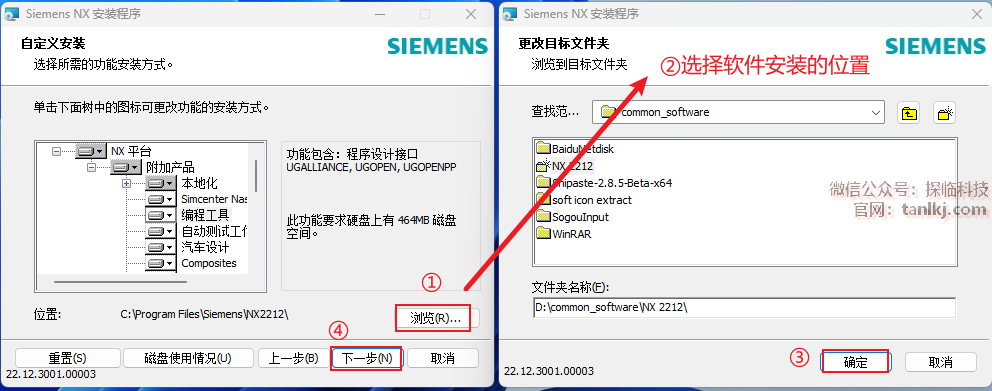
24
①在端口中输入:C:\ProgramData\Siemens\siemens_SSQ.dat;27800@localhost
②点击【下一步】。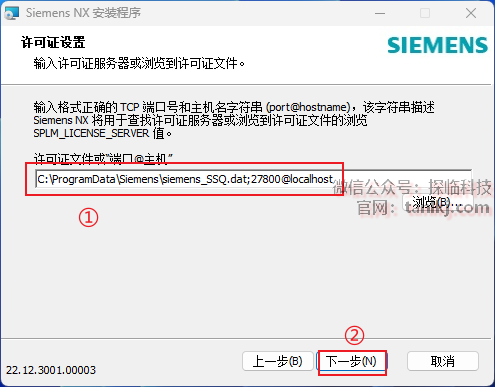
25
点击【下一步】。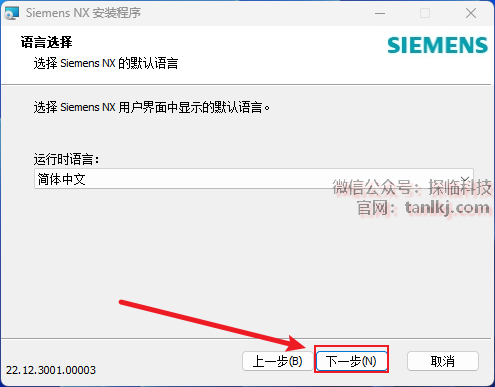
26
点击【安装】。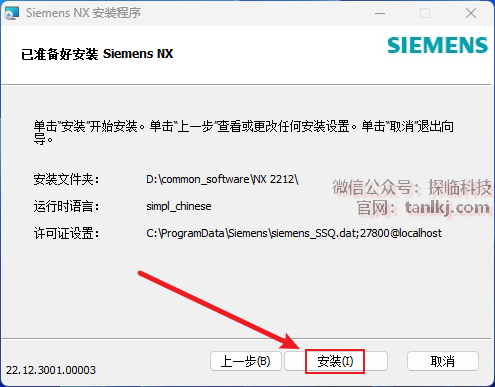
27
正在安装中……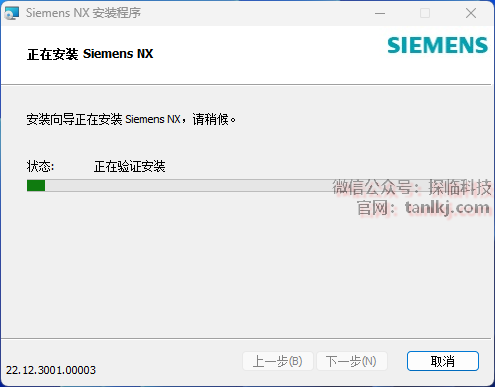
28
安装完成后,点击【完成】。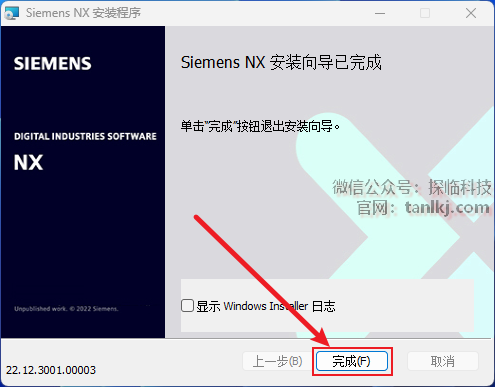
29
点击【Exit】。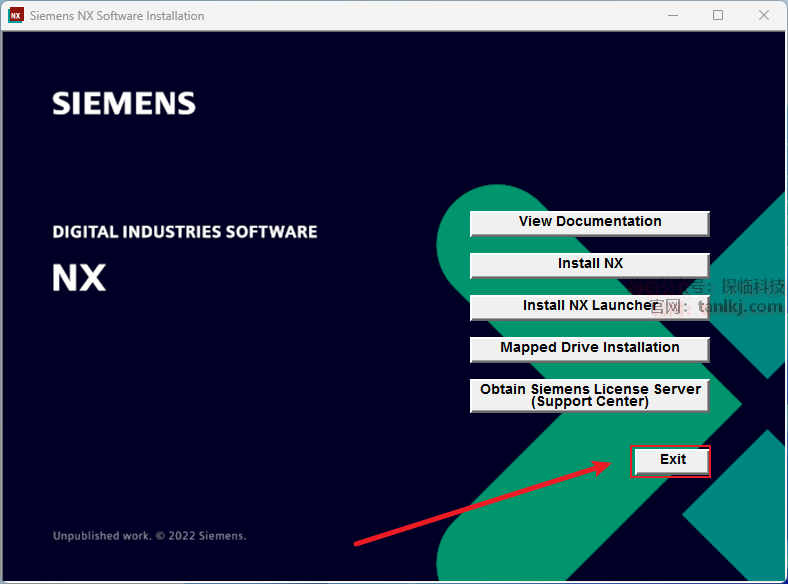
30
回到解压后的文件夹内,双击打开文件夹【Crack】。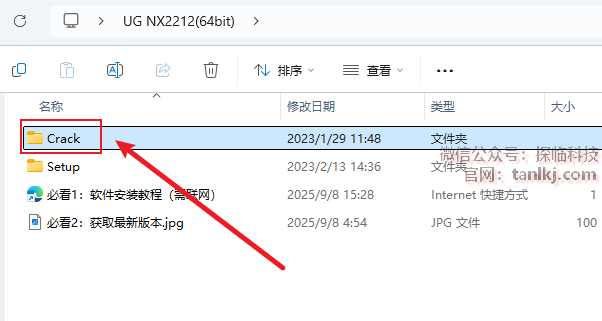
31
双击打开文件夹【NX2212】。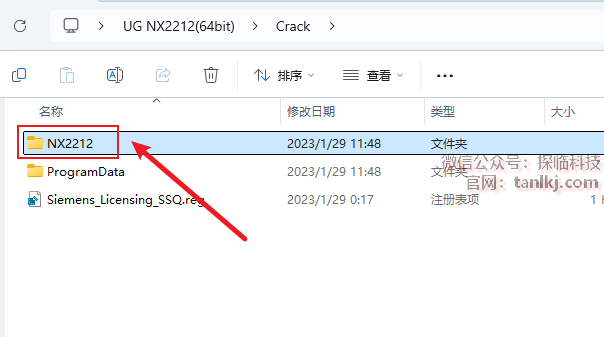
32
全选,复制。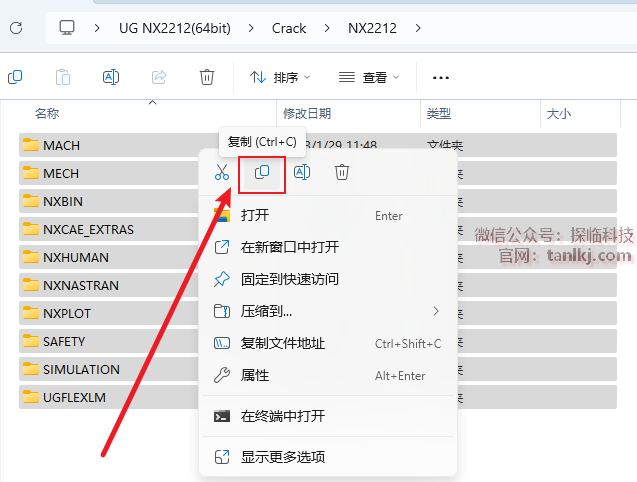
33
①在桌面,点击【开始】图标;
②点击【全部】。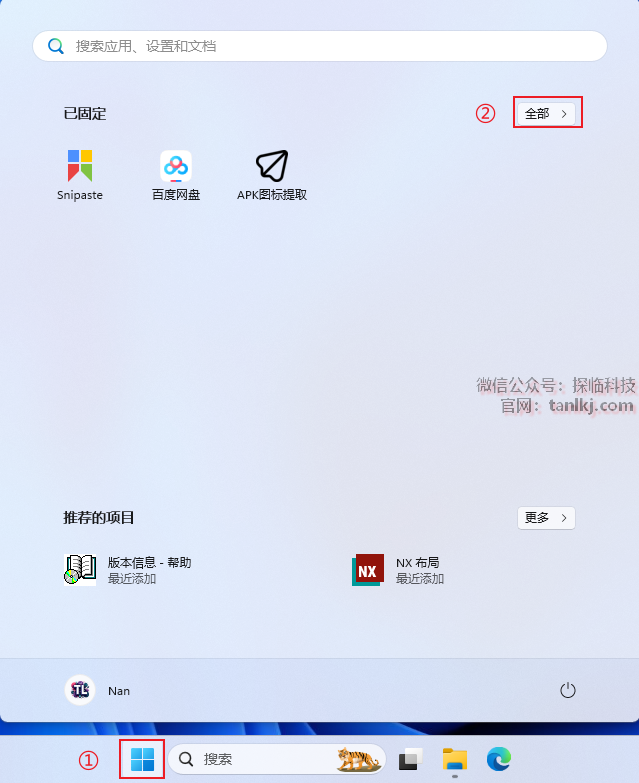
34
找到软件【NX】,并将其拖至桌面创建快捷方式。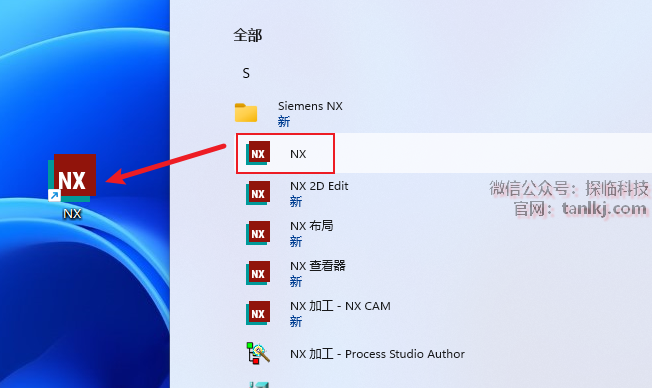
35
在桌面,右键软件【NX】,点击【打开文件所在的位置】。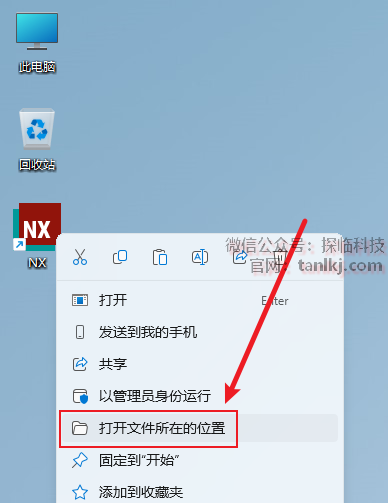
36
点击上方地址栏中【NXBIN】的前一个目录。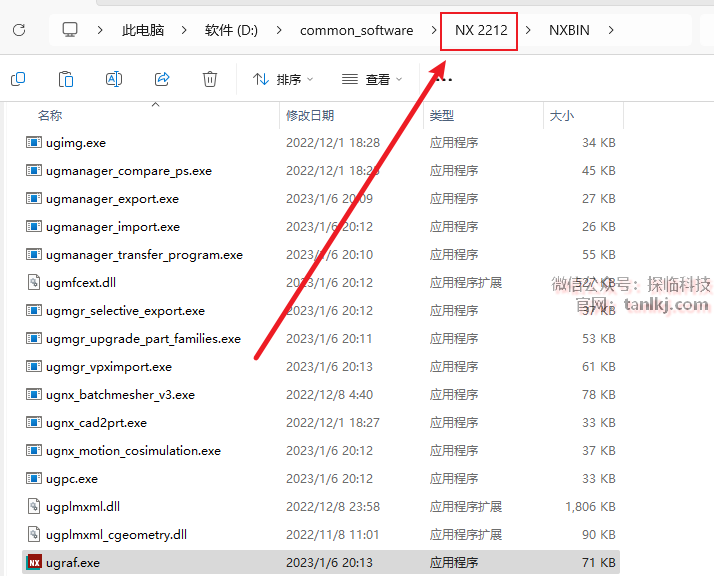
37
在此文件夹内,粘贴刚刚复制的文件。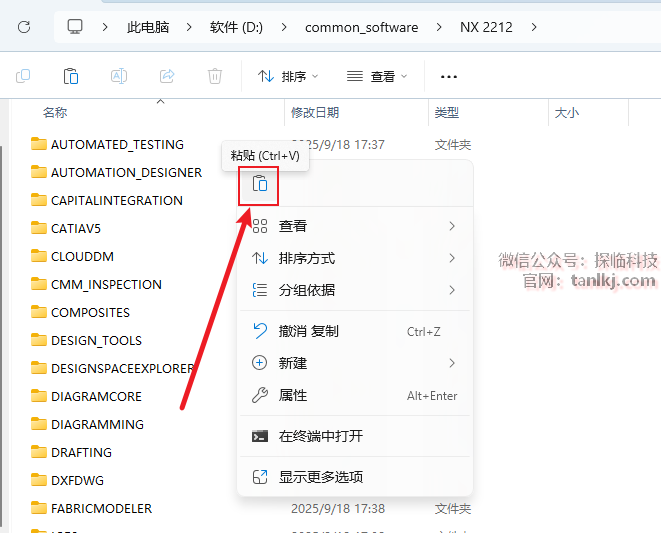
38
点击【替换目标中的文件】。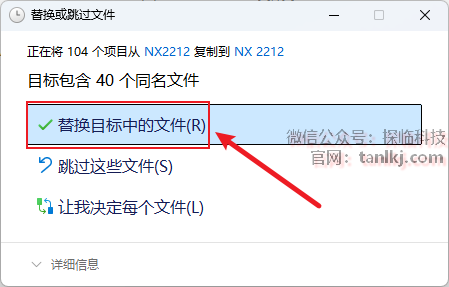
39
在桌面,双击运行软件【NX】。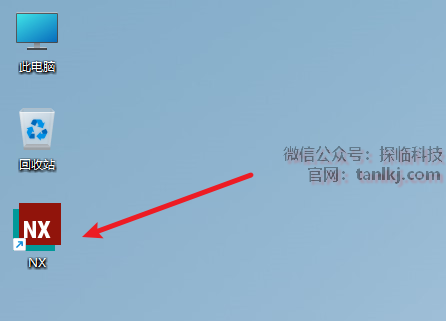
40
软件安装完成。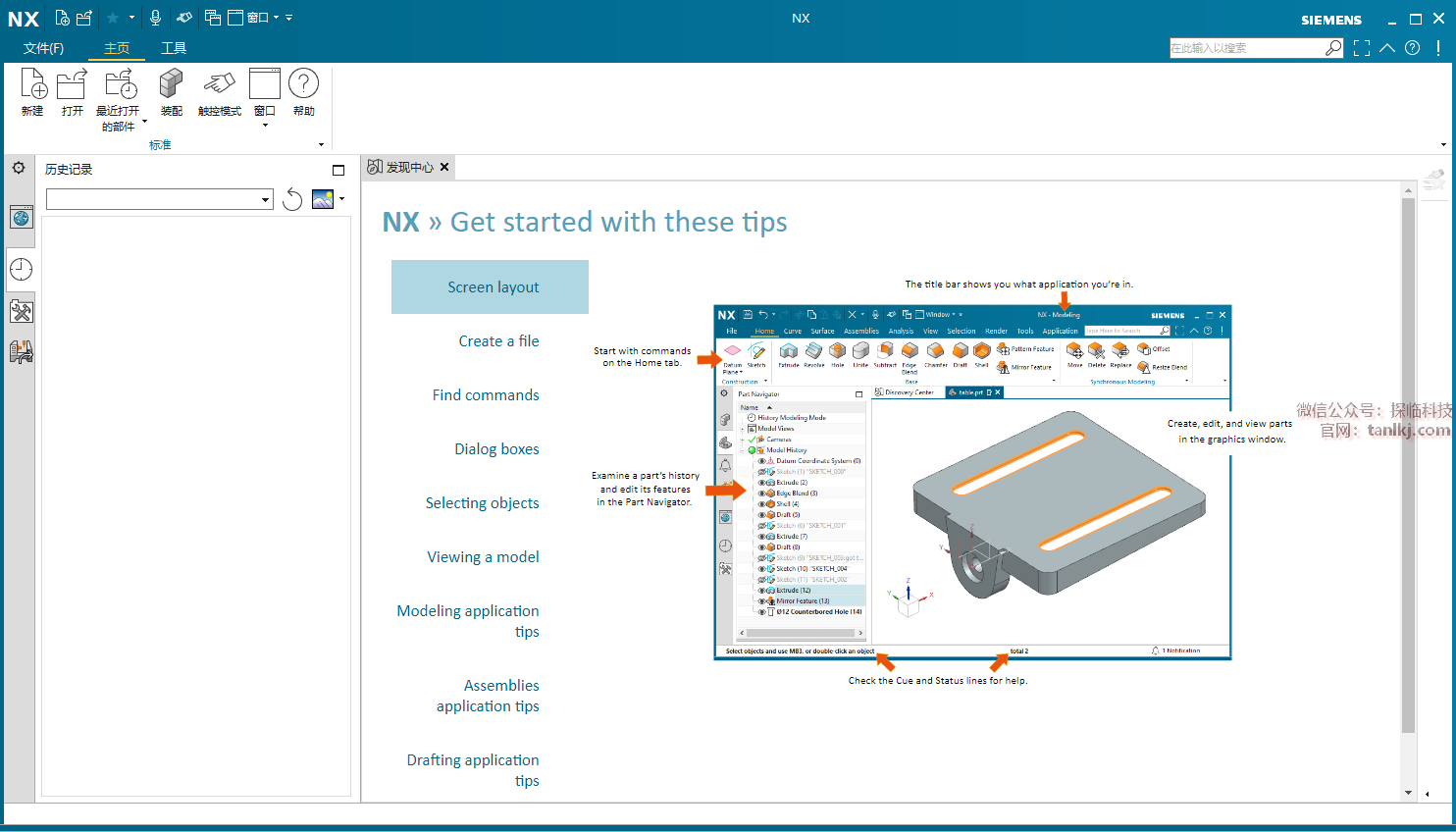




评论0